今天我们来聊聊怎么用Photoshop(简称PS)制作动图。动图,也就是GIF,是一种非常有趣且流行的图片格式,可以在网页、社交媒体等地方广泛使用。PS是Adobe公司推出的一款强大的图像处理软件,功能非常丰富,制作动图自然也不在话下。
方法一:使用时间轴面板
1. 打开PS,新建一个文件。
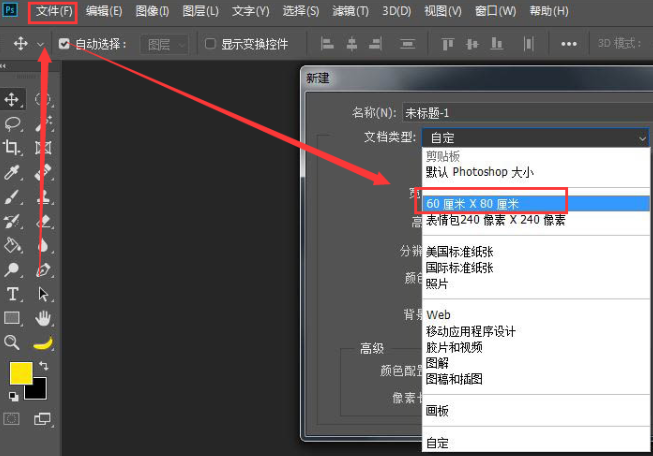
2. 点击“窗口”菜单,选择“时间轴”,打开时间轴面板。
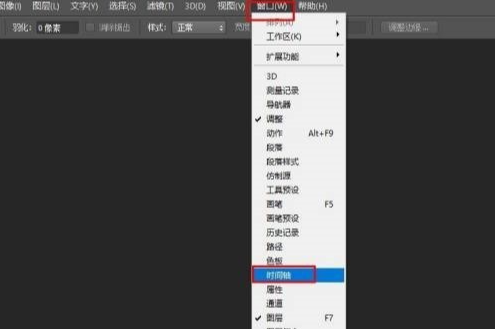
3. 在时间轴面板中,点击“创建视频时间轴”按钮。
4. 将你想要制作成动图的图层或图片导入到PS中。
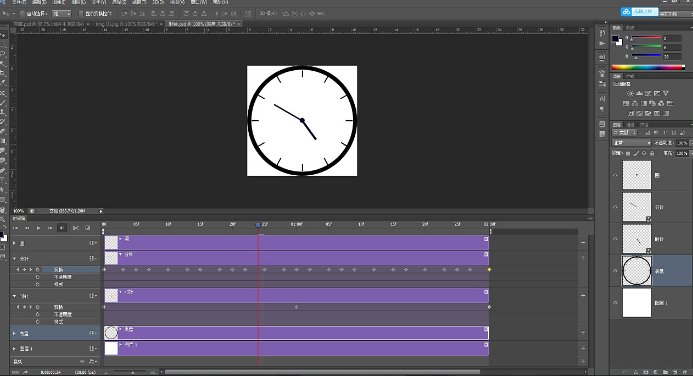
5. 调整每张图片的显示时间,可以通过拖动时间轴上的滑块来实现。
6. 点击“文件”菜单,选择“导出”,然后选择“存储为Web所用格式”。
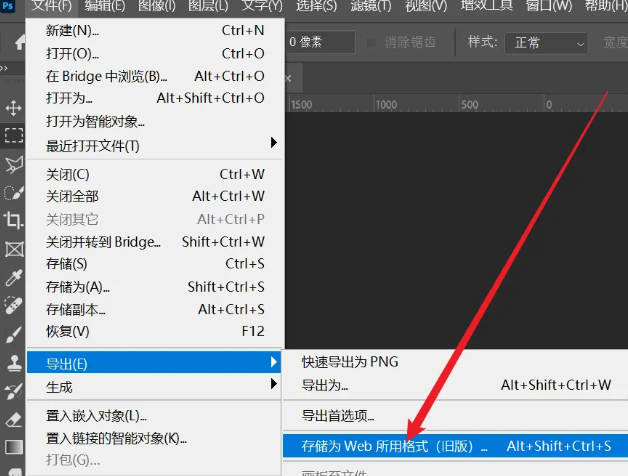
7. 在弹出的对话框中,选择GIF格式,调整参数,然后点击“保存”。
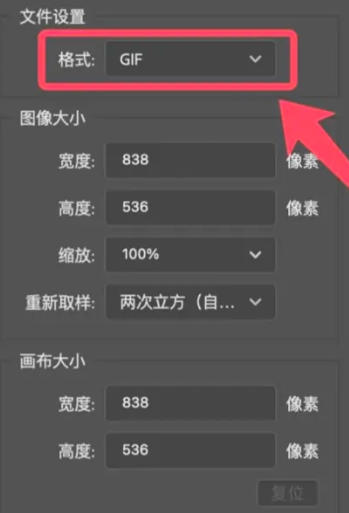
方法二:使用帧动画
1. 打开PS,新建一个文件。
2. 点击“窗口”菜单,选择“动画”,打开动画面板。

3. 将你想要制作成动图的图层或图片导入到PS中。
4. 在动画面板中,点击“新建帧”按钮,为每张图片创建一个帧。
5. 调整每个帧的显示时间,可以通过拖动帧旁边的数字来实现。

6. 点击“文件”菜单,选择“导出”,然后选择“存储为Web所用格式”。
7. 在弹出的对话框中,选择GIF格式,调整参数,然后点击“保存”。
方法三:使用在线工具
如果你不想安装PS或者觉得PS太复杂,也可以尝试使用一些在线的gif制作工具。用户只需要上传图片,然后选择一些基本的参数,就可以快速生成GIF。
步骤一:打开在线GIF制作工具:https://gif.55.la

步骤二:上传需要制作成GIF的图片素材。
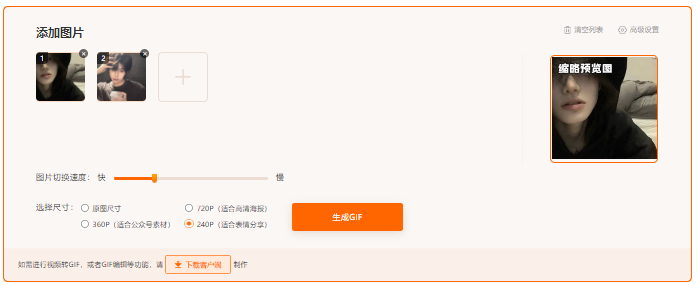
步骤三:选择合适的时长,调整播放速度。
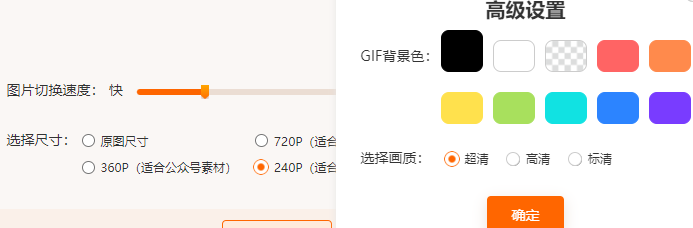
步骤四:生成并下载gif动图。
方法四:视频转GIF
视频转gif也是gif动画图片制作的主流方式之一,那么应该怎么实现视频转gif呢?
1、在我拉网图片格式转换官网当中下载并安装gif制作工具。安装完成后,打开软件。
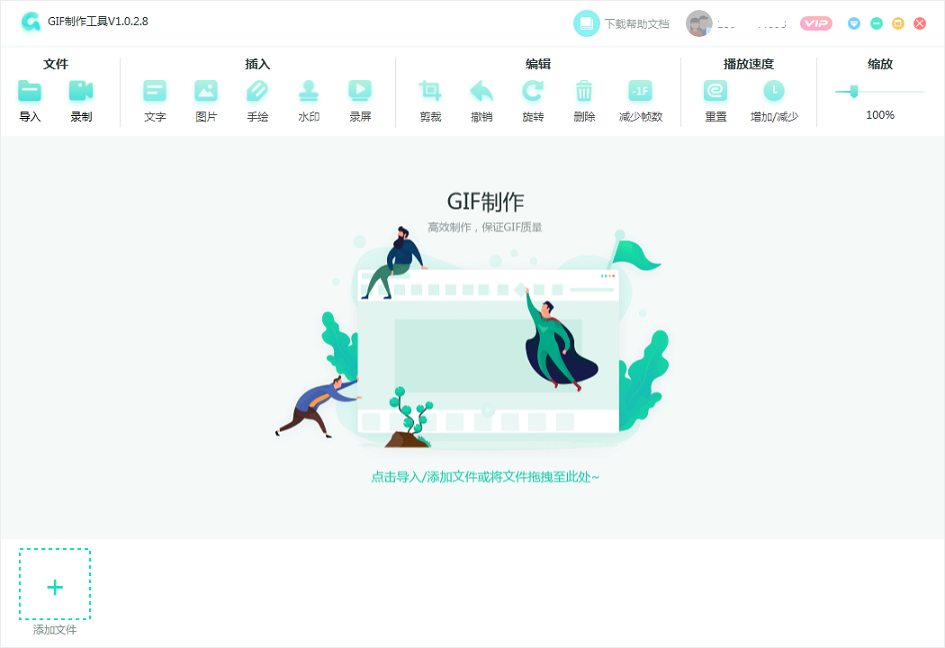
2、点击顶部的录制,再点击开始播放,就可以对屏幕上正在播放的视频进行录制了。
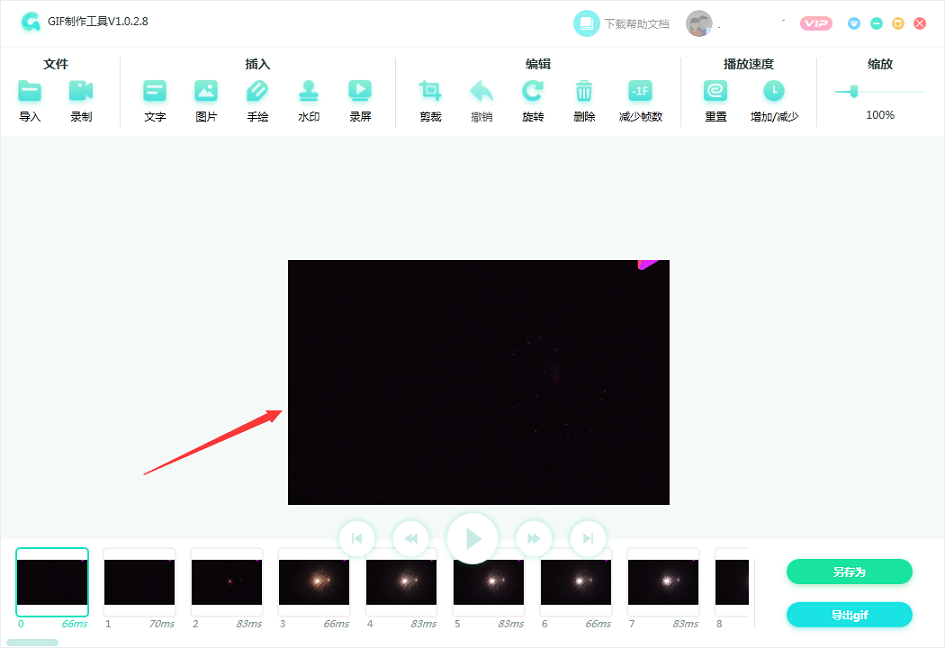
3、录制好了自己想要制作的视频后,点击停止就可以停止录制视频了,再点击编辑画面,就可以将多余的内容进行删除,中间的预览按钮点一下就可以提前看到制作完成的效果了。
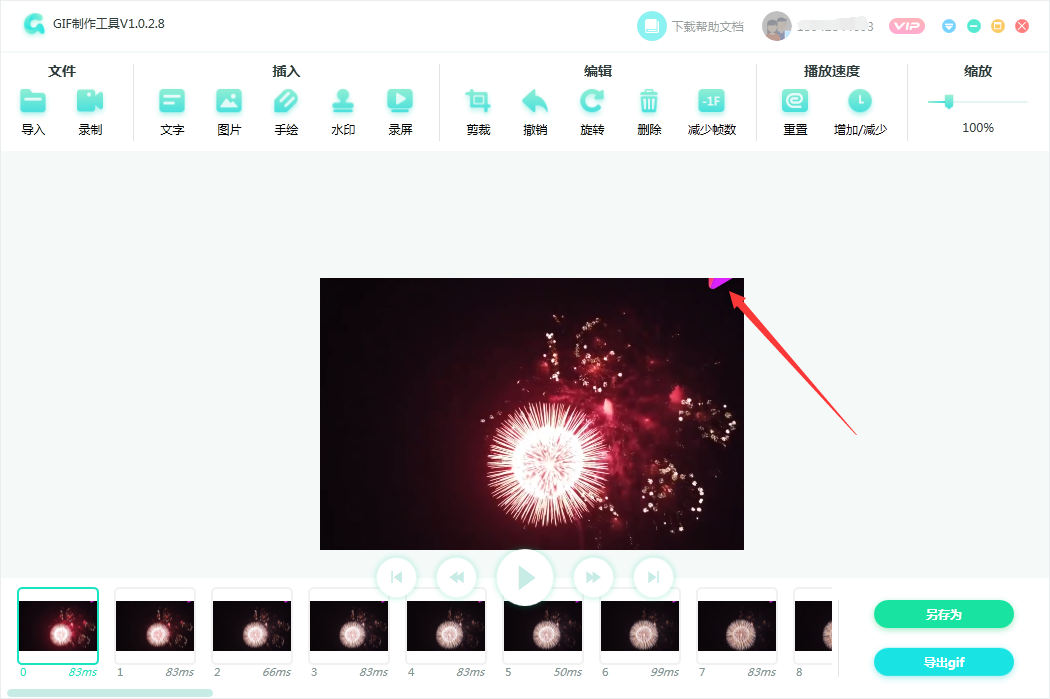
4.确认无误后,点击导出gif即可。
好了,以上就是PS制作动图的方法以及其他几种常用的GIF制作方法。每种方法都有它的优缺点,大家可以根据自己的需求和喜好来选择。希望这篇文章能对你有所帮助,如果你有任何问题或者建议,欢迎在评论区留言讨论。我们下次再见!

我拉网GIF制作
免费的GIF制作软件,轻松搞定表情包制作

 客户端下载
客户端下载
 GIF制作基础版
GIF制作基础版 GIF制作高级版
GIF制作高级版
 登录
登录 多图合成GIF
多图合成GIF

